Buffalo routeren Den har et administrationspanel. Der tilbydes forskellige alternativer, som du kan gøre gennem det, herunder oprettelse af gæstenetværk, ændring af din Wi-Fi-adgangskode og valg af andre avancerede indstillinger.
Information: Det er nødvendigt at tilslutte pc'en til routeren før adgang; Du kan gøre dette ved hjælp af et Ethernet-kabel eller ved at oprette forbindelse til Wi-Fi-netværket.
Hvordan logger man ind på Buffalo-routeren?
Gå ind i routerens administrationspanel gennem følgende muligheder:
- Udforsk routerindstillingerne ved at indtaste "http://192.168.0.1” i din browsers adresselinje. Brug dine loginoplysninger
- session, som du finder på routeretiketten eller i brugervejledningen.
- Tilpas avancerede indstillinger via routerens administrationsgrænseflade.
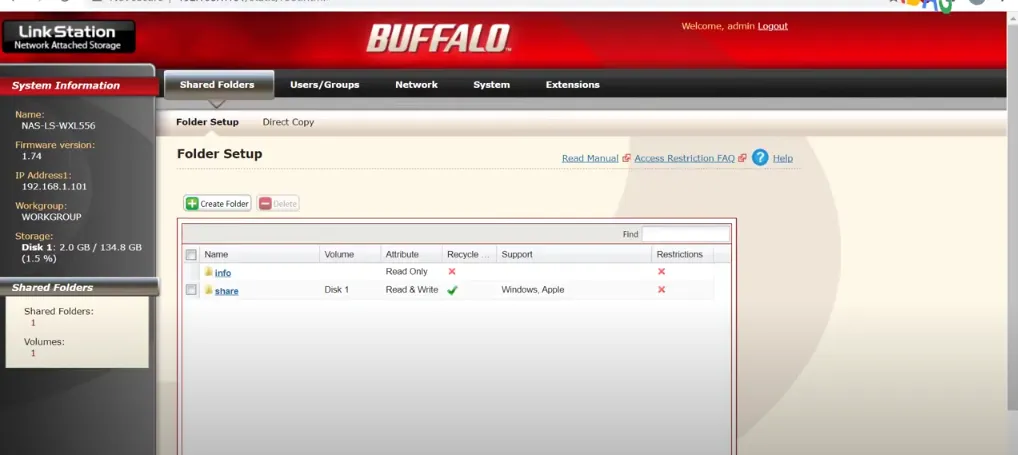
Hvordan ændres SSID for Wi-Fi-netværket på Buffalo-routeren?
Du kan foretage ændringer i SSID'et på dit Wi-Fi-netværk ved hjælp af kontrolpanelet. Få adgang til dette panel ved at følge metoden nævnt ovenfor eller ved at bruge følgende trin.
- For at komme i gang skal du få adgang til din routers kontrolpanel ved hjælp af metoden nævnt ovenfor.
- Når du er inde, naviger til startsiden og klik på "Trådløs" i venstre kolonne.
- På næste side skal du se efter "Netværksnavn (SSID)"-etiketten for at se dit nuværende SSID.
- Indtast det nye SSID i feltet "Netværksnavn (SSID)".
- Gem indstillingerne ved at klikke på "Anvend". Efter dette trin genstarter routeren og ændrer SSID'et efter genstarten.
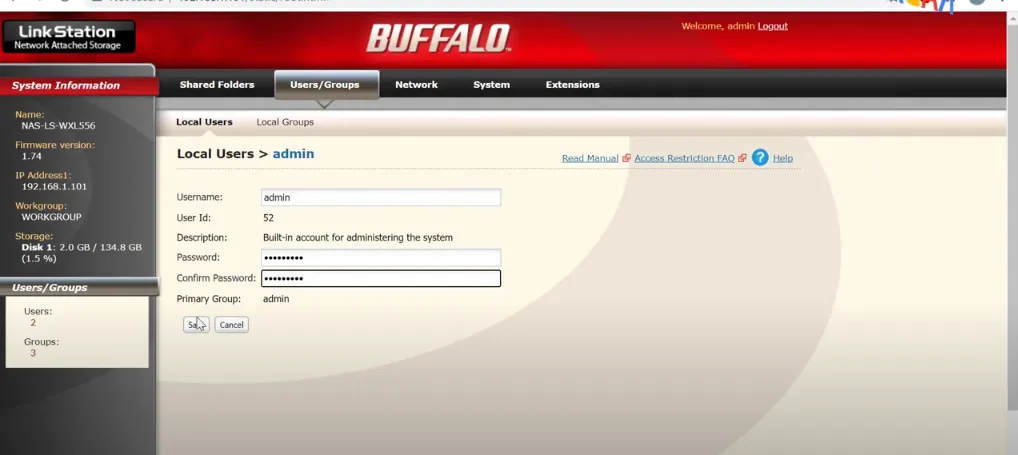
Skift adgangskode til Buffalo WiFi-netværk
Analogt med SSID'et kan du foretage justeringer af din routers adgangskode gennem administrationspanelet. Følg disse trin for at udføre ændringen:
- AFå adgang til routerens kontrolpanel ved hjælp af den tidligere nævnte metode.
- Når du er inde, skal du gå til startsiden og vælge "Trådløs" i venstre kolonne.
- Bekræft, at kryptering er indstillet til WPA2-PSK.
- Find feltet "WPA Pre-Shared Key". Indtast din nye WiFi-adgangskode, 8 til 63 tegn, med en kombination af bogstaver, tal og symboler.
- Efter indtastning af den nye adgangskode, klik på "Anvend" for at gemme ændringerne.
- Routeren genstarter. Efter nulstillingen skal du tilslutte dine enheder til WiFi-netværket ved hjælp af den nye adgangskode.